color-themes
效果展示
打开http://color-themes.com/有很多样式可供选择
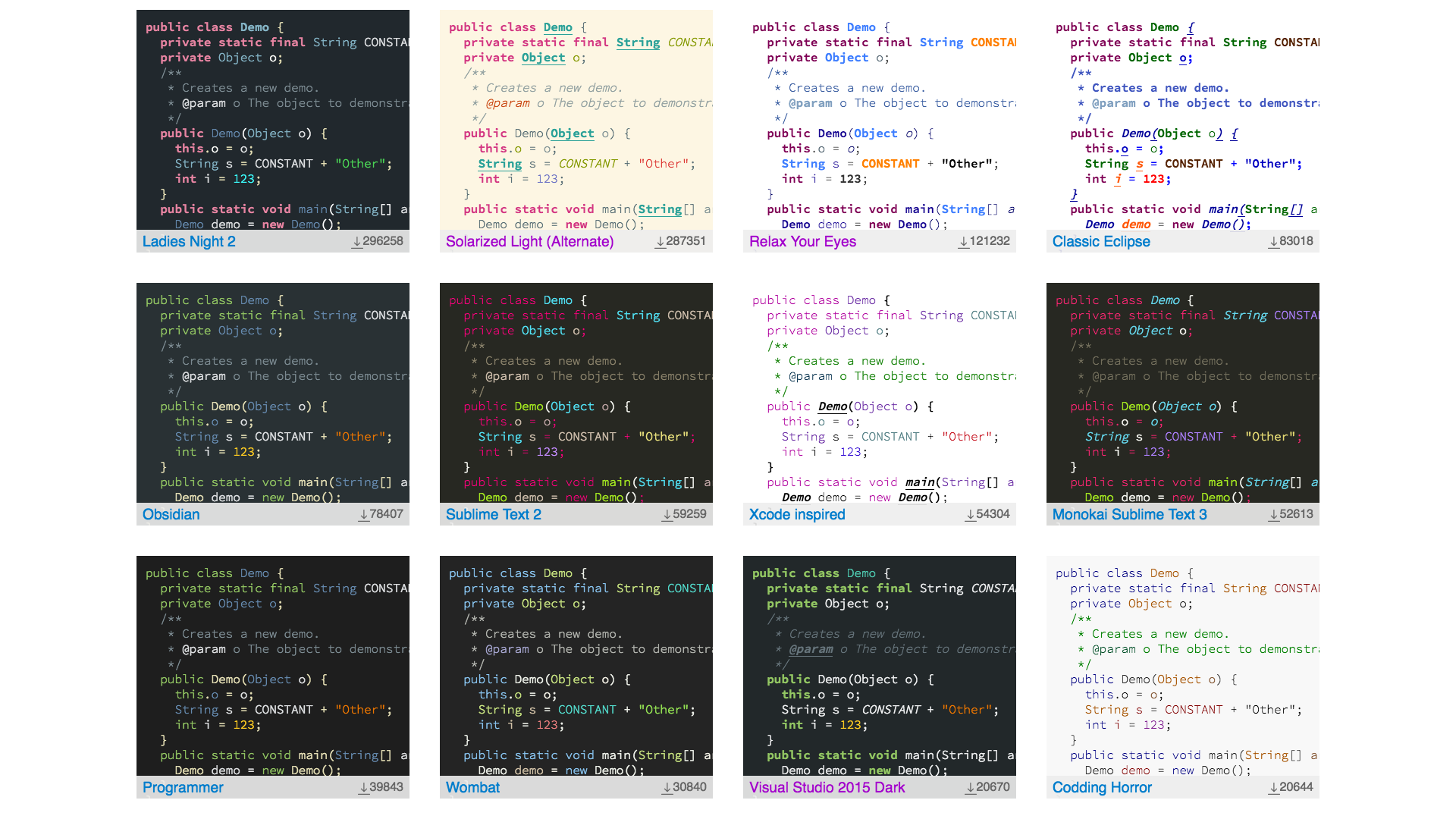
1. Monokai Sublime Text 3(color theme)
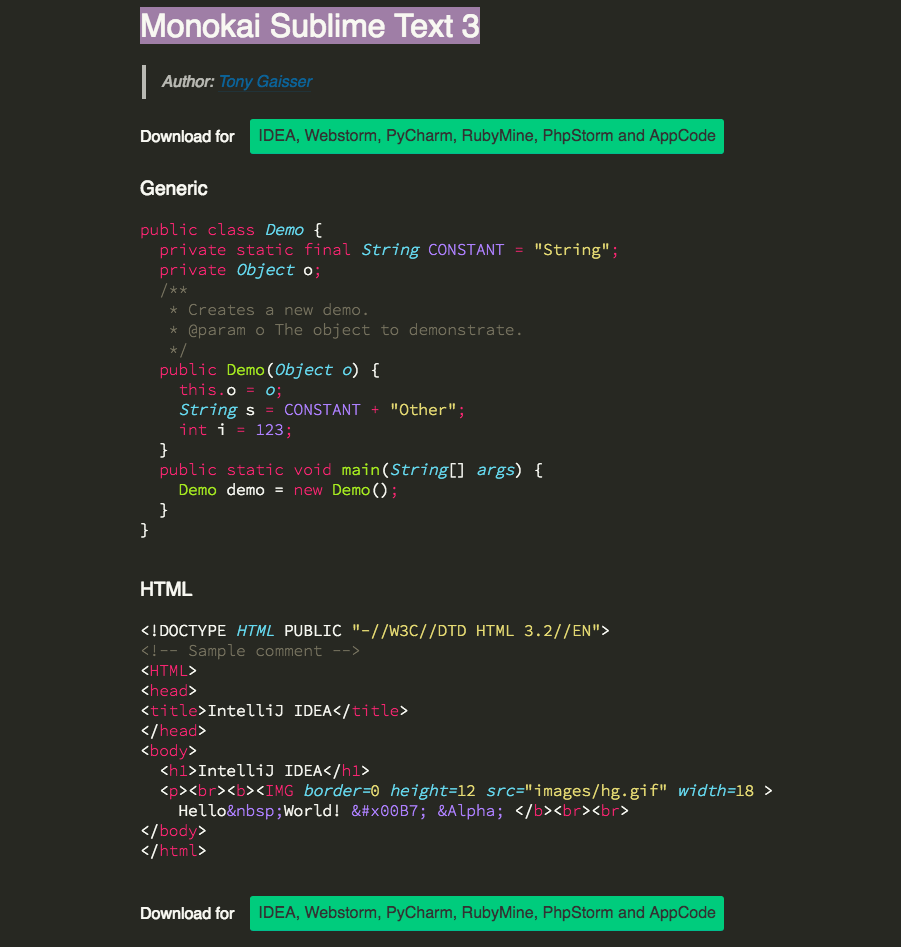
2. Solarized Light (color theme)
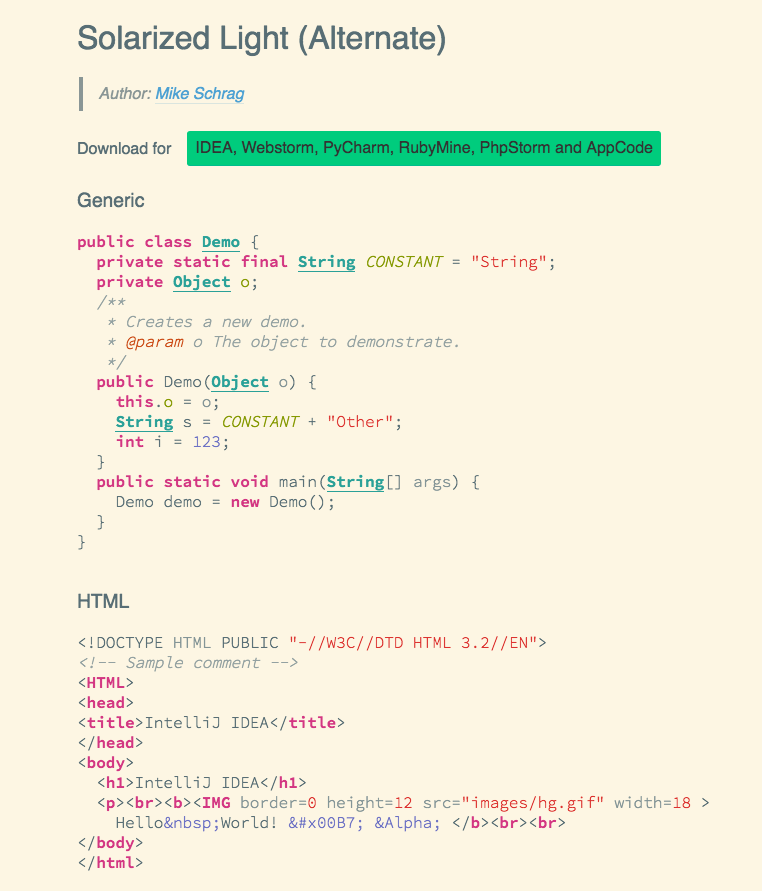
3. Visual Studio 2015 Dark(color theme)
导入方式
- 下载主题—xxx.jar
- 注意:如果我们下载下来的jar名字如果有空格,一定要把空格去掉,同时文件路径中不要含有中文
- 选择File—>Import Settings—>把刚才下载好的jar包导入
- 重启Android Studio
MaterialDesign AS UI Theme插件
但是上面的修改只是针对可编辑的代码范围内的主题修改,可能和你的侧边栏、菜单栏不搭
https://github.com/ChrisRM/material-theme-jetbrains是一个Material样式的整体风格主题。
下载安装方式:
- 打开Setting/Preferences窗口(快捷键Mac
Comman+,WindowsCtrl+Alt+S) - 选择Plugins选项
- 点击Browse repositories,搜索Material Theme UI
- 安装、重启Android Studio
使用方式:
- 打开Setting/Preferences窗口(快捷键Mac
Comman+,WindowsCtrl+Alt+S) - 选择 Editor —>Colors & Fonts
- 看到3个主题,选择一个Material Theme - Default, Material Theme - Darker and Material Theme - Lighter.
Default
Darker
Lighter
Sexy Editor插件
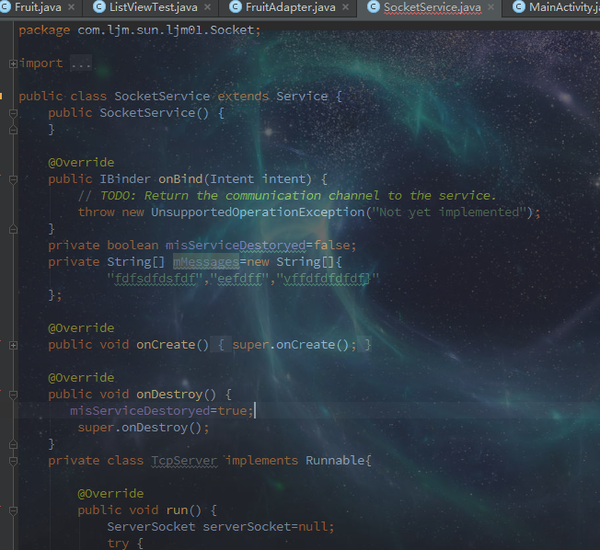
1. 安装插件,同上搜索Sexy Editor
2. 设置
在Preferences中选择other Setting 下的Sexy Editor , 右侧 insert 一张或多张图片即可,上面的其他设置可以设置方位 间隔时间 透明度等等,设置完成后,要关闭打开的文件,重新打开项目文件即可在代码编辑区显示插入的图片,作为代码编辑区的背景图。
带颜色的Log
修改后的效果
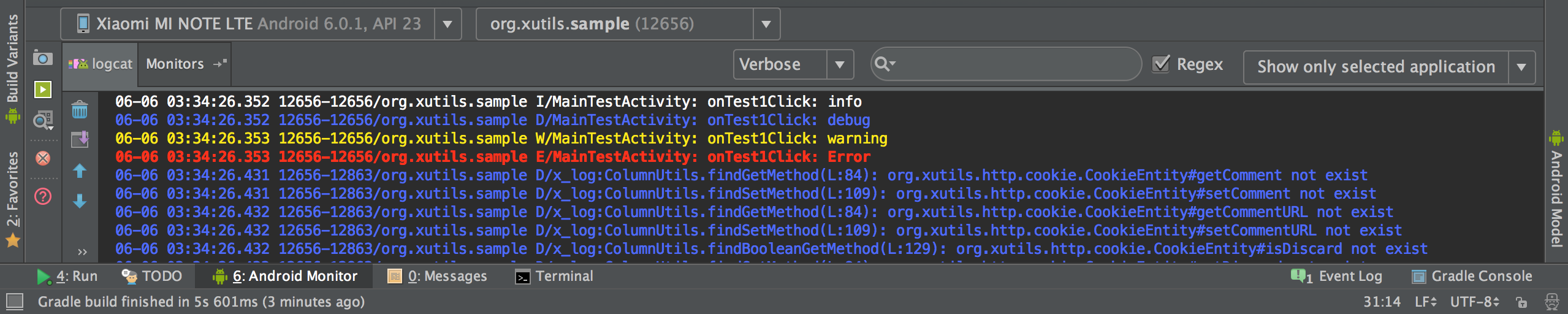
对比系统默认的Log样式
实现步骤:
- 选择Preferences → Editor → Colors & Fonts → Android Logcat。或者直接
Command+,然后输入Logcat弹出 - 复制配置文件,重命名
- 取消 Use inherited attributes选项
- 配置颜色
配色方案:
- verbose: #BBB
- debug: #33B5E5
- info: #9C0
- assert: #A6C
- error: #F44
- warning: #FB3
最终的Android Studio的样子,改完了就开始写代码吧








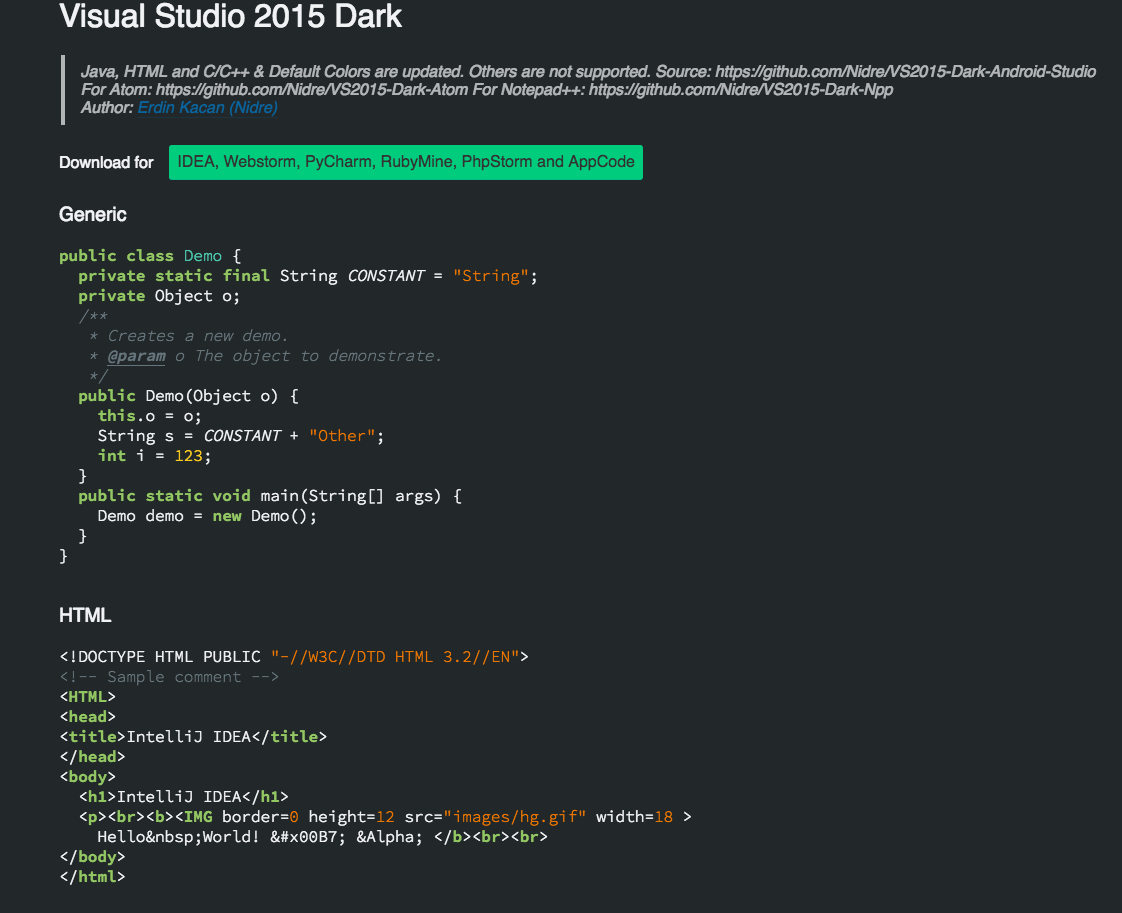
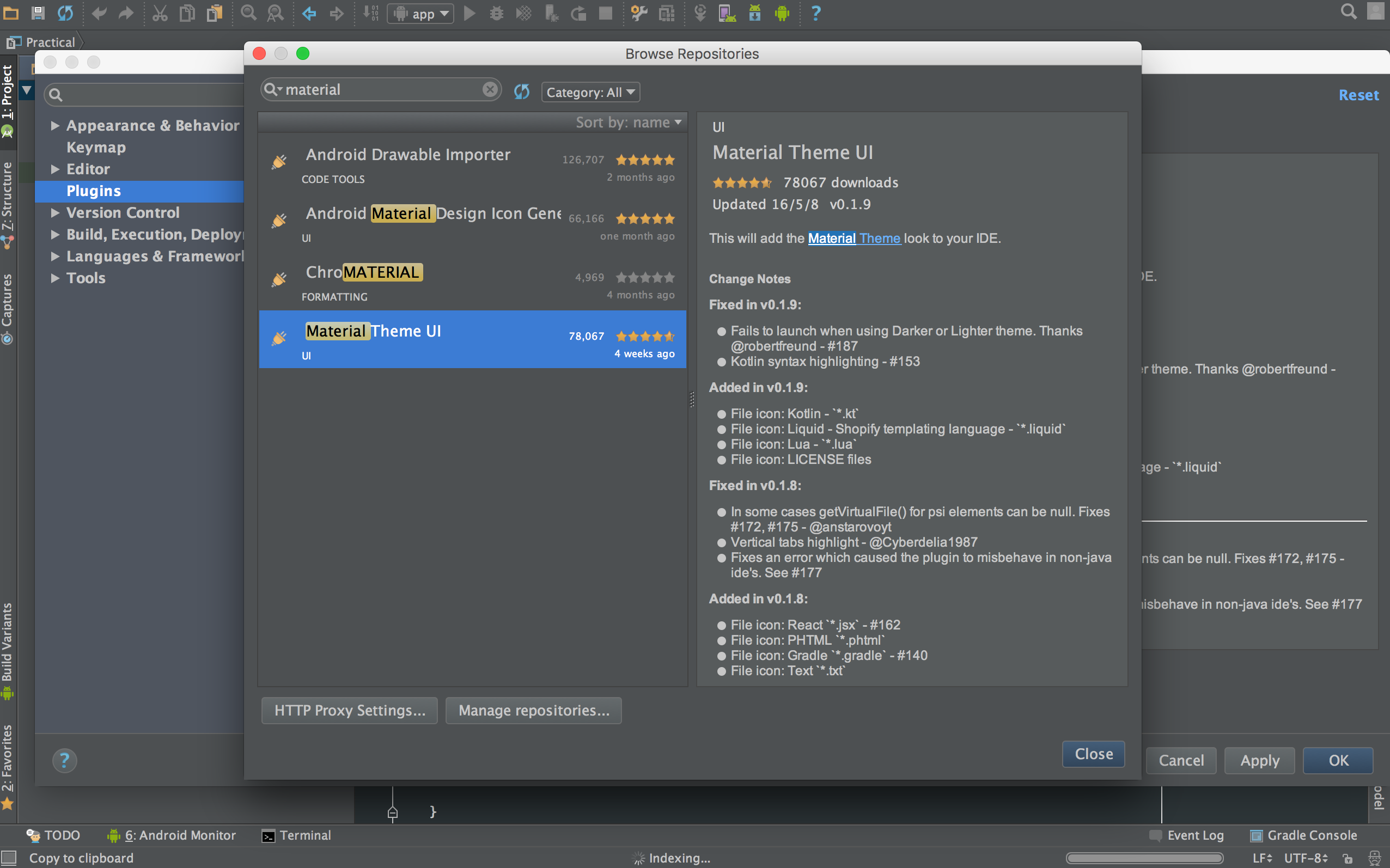

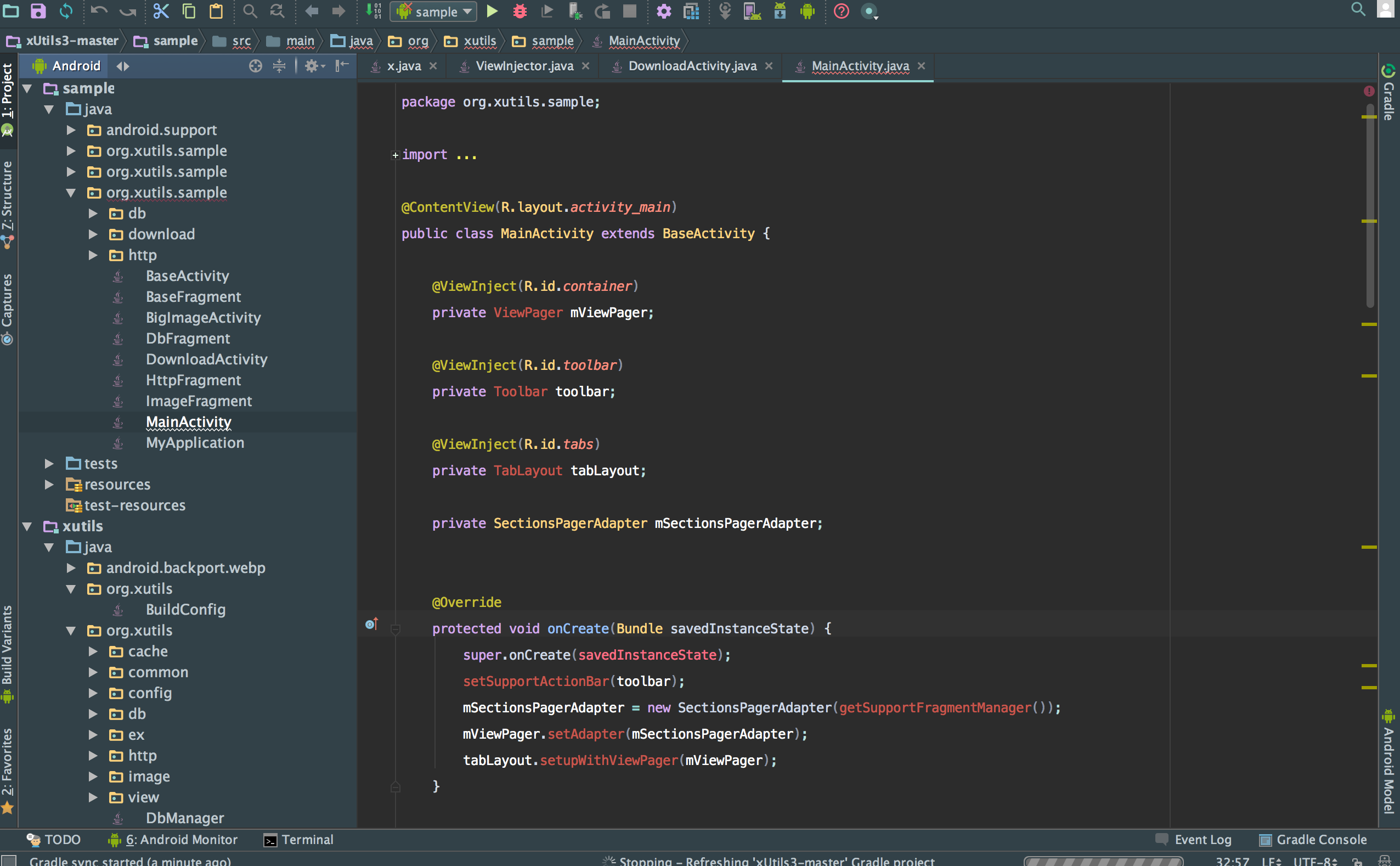

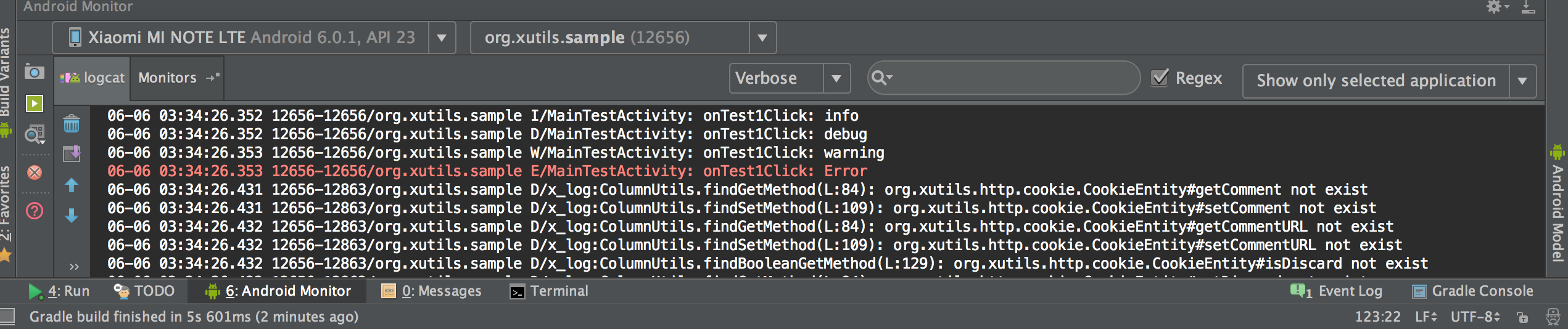
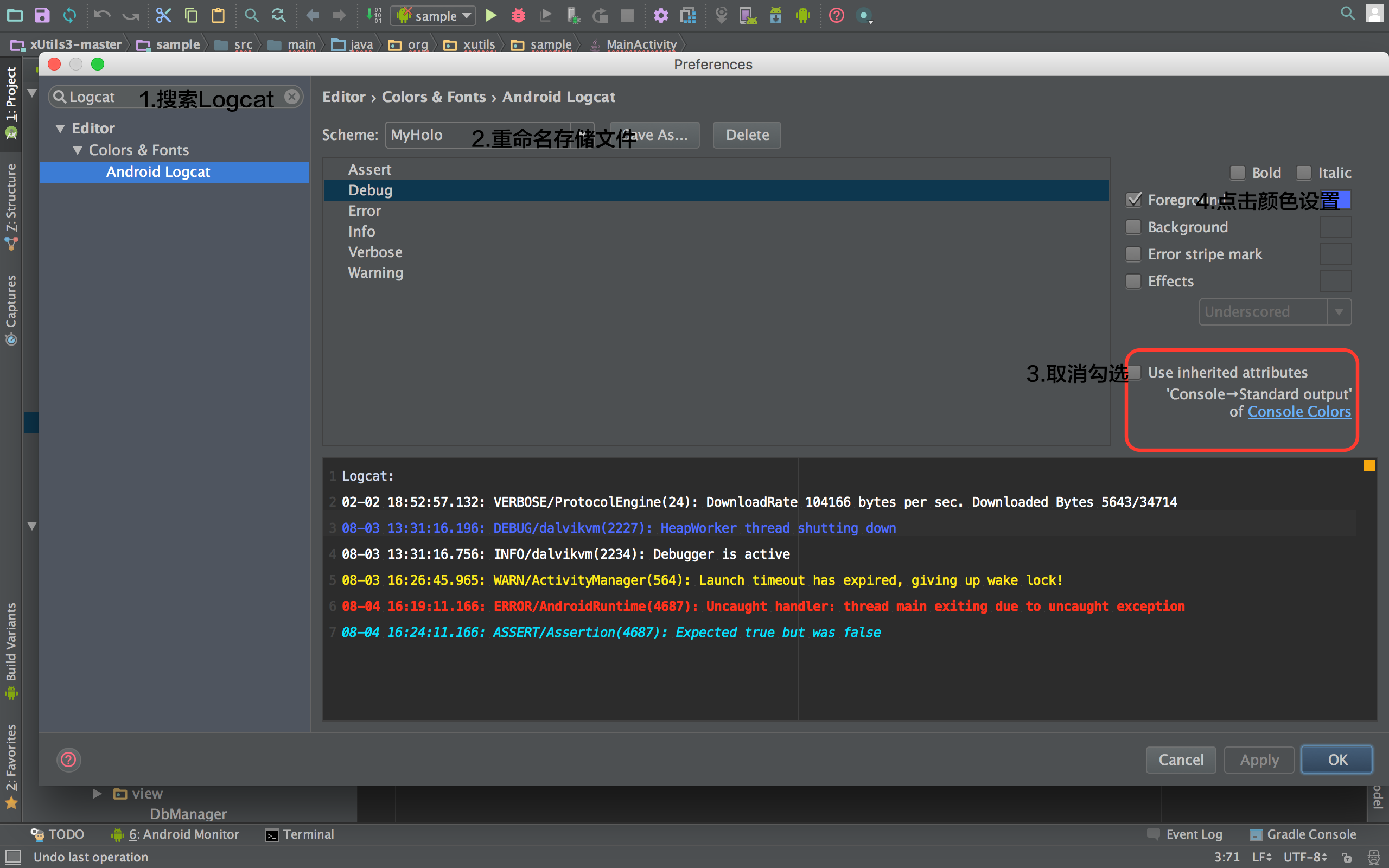
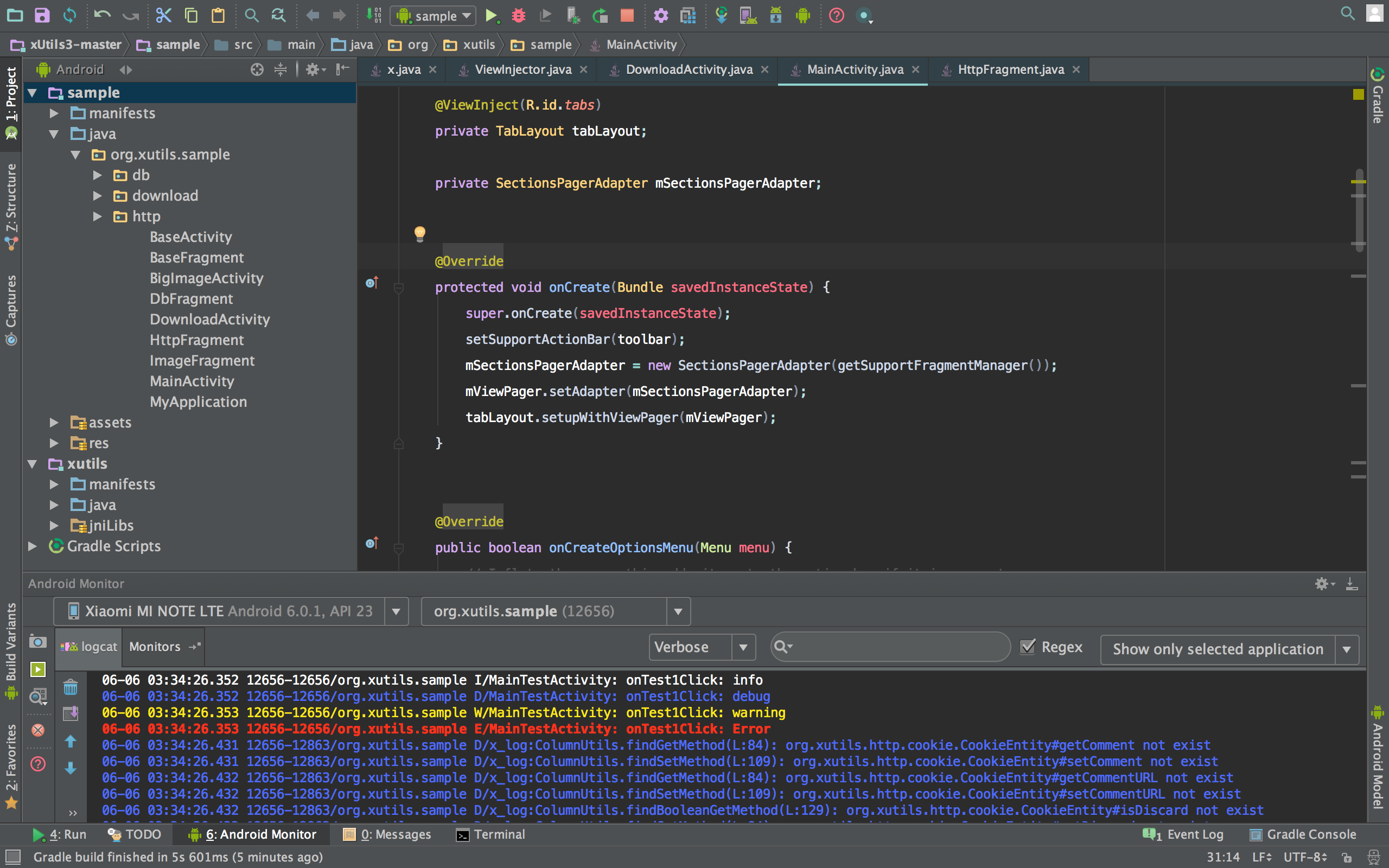













 1406
1406











 被折叠的 条评论
为什么被折叠?
被折叠的 条评论
为什么被折叠?








